パソコンの動作が重くて悩んでいる人のための記事です
動作が重くて迷っている人のお悩みは次のようなものだと思います。
- すぐにできるトラブルシューティングを知りたい
- そもそもパソコンが古いから買い替えるべきか悩んでる
パソコン作業で動作が重いのは致命的です。
 panna
panna作業効率がさがるのもそうなんですが、重いと作業自体やってられないですよね…
この記事では、パソコンの動作が重い時のトラブルシューティングと、買い替えるタイミングの見極め方を紹介しています。
どんなパソコンに買い替えればいいか知りたい人は、こちらの記事をチェックしてみてください!

panna(パンナ)| 建築デジタルの専門家
大学・大学院で建築学を専攻し、修了後は設計事務所へ入所。現在はBIMの仕事をしています。
建築デジタル歴は10年以上。Rhino+GrasshopperとPythonを大学生時代から使い始め、2017年からAutodesk RevitでBIM推進開始。
パソコンを使って副業をしています。これまでに購入したパソコンは8台になりました。
パソコンの動作が重い時のトラブルシューティング
まずは基本的な確認事項から
今すぐチェックできることから始めましょう!
再起動してみる
まずは基本中の基本ですが、パソコンを再起動してみましょう。
再起動することでメモリがリセットされて動作が軽くなることがあります。
 panna
panna意外とこれだけで解決することがあります。
不要なプログラムやタブを閉じる
多くのプログラムやブラウザのタブを開きっぱなしにしていませんか?
 panna
panna特にブラウザのタブをめっちゃたくさん開きっぱなしにするのはあるあるです。
開きっぱなしにすると余計なメモリ消費によって動作が遅くなってしまいます。
使っていないものはこまめに閉じる習慣をつけましょう。
システムメンテナンスのポイント
ディスククリーンアップとデフラグの実行
Windowsを使っている場合「ディスククリーンアップ」と「デフラグ」を定期的に行うことで、パソコンの動作が改善されることがあります。
これらの機能は、不要なファイルを削除してデータの断片化を解消するためのものです。
ウイルス対策ソフトでのスキャン
ウイルスやマルウェアが原因でパソコンが遅くなることがあります。
ウイルス対策ソフトを使ってスキャンを実行して不要なプログラムを取り除きましょう。
システムアップデートの確認と実行
システムアップデートは重要です。
最新のアップデートを適用することでパソコンのセキュリティが強化されて動作が改善されることがあります。
定期的にアップデートをチェックして実行しましょう。
ハードウェアのチェック
メモリ使用量を確認しよう
タスクマネージャーを開いて、メモリの使用量を確認してみましょう。
 panna
panna画面下部にあるタスクバーを右クリックしてタスクマネージャーを開いてみましょう。
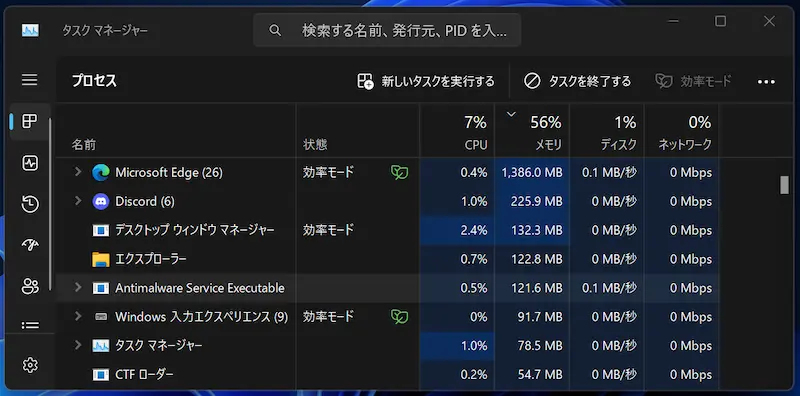
もしメモリがいっぱいになっている場合は、不要なプログラムを終了させるか、メモリを増設することを検討してみてください。
ハードディスクの空き容量を増やそう
ハードディスクの空き容量が少ないと、パソコンの動作が遅くなります。
不要なファイルやプログラムを削除して、空き容量を増やしましょう。
冷却ファンの点検と清掃
パソコンが熱を持ちすぎると、動作が遅くなることがあります。
冷却ファンが汚れていると、十分な冷却ができません。定期的にファンの掃除をして、パソコンの温度を管理しましょう。
 panna
pannaメンテナンスについてはこちらの記事にまとめています。
トラブルシューティング試してみたけど解決しない場合は?
パソコンの性能を見直しましょう
CPUとメモリの性能チェック
CPUやメモリの性能が足りないとどうしても動作が遅くなります。
 panna
panna建築業界で使われているソフトは作業内容によっては高いスペックが求められます。
重いと作業してられないのでしっかりチェックしましょう。
タスクマネージャーでCPUやメモリの使用率を確認し、高負荷がかかっている場合は性能の高いパソコンに買い替えを検討しましょう。
グラフィックボードの性能確認
建築の学生だと、3Dモデリングやレンダリングを行うことも多いです。
特にレンダリングはスペックと作業完了までにかかる時間の関係が強く、低スペックでは何時間もかけないと満足のいく画像が出てきません…
3Dモデリングやレンダリングなどの描写にはグラフィックボードの性能が重要です。性能不足を感じたら、グラフィックボードのアップグレードも考えましょう。
ストレージ(HDD/SSD)の状態確認
HDDを使っている場合、SSDに換装することで動作が劇的に改善することがあります。
SSDは読み書き速度が速いため、システムの起動やアプリケーションの起動がスムーズになります。
専門家への相談
パソコン修理専門店の利用
スペック不足以外で問題が解決しない場合は、パソコン修理専門店に相談してみましょう。
プロの技術者が原因を特定し、適切な対策を講じてくれます。
メーカーサポートの活用
購入したパソコンのメーカーサポートを利用することも一つの方法です。
保証期間内であれば無償で修理やサポートを受けられることもあります。
それ、新しいパソコンを検討するタイミングかも?
パソコンの買い替えサイン
頻繁なフリーズやクラッシュ
頻繁にフリーズやクラッシュが発生する場合は、パソコンの寿命が近づいている可能性があります。
新しいパソコンの購入を検討しましょう。
最新ソフトウェアの動作が遅い
新しいソフトウェアをインストールしたのに、動作が遅いと感じる場合はパソコンのスペックが追いついていないかもしれません。
建築業界のソフトウェアは特に要求スペックが高いものが多く、古いパソコンでは満足に動かない場合があります。
修理費用が高額になる場合
修理費用が高額になる場合は、新しいパソコンを購入した方がコストパフォーマンスが良いこともあります。特に、古いパソコンを何度も修理するのはあまりおすすめできません。
おすすめのパソコンショップ
建築学生に適したスペックのパソコンを扱うショップ
建築学生に適したパソコンを扱っているショップを選びましょう。以下のようなスペックがポイントです。
- 高性能なCPU(Intel Core i7 以上)
- 十分なメモリ(16GB以上)
- 大容量のSSD(512GB以上)
- 高性能なグラフィックボード(NVIDIA GTX/RTXシリーズ)
 panna
pannaスペックが決まったらBTO(Build To Order)かブランドPCのオンラインショップがおすすめです!
セールや割引情報のチェックポイント
ネットショップでは、定期的にセールや割引が行われています。
例えば、年末年始や新学期シーズンなどにチェックしてみましょう。
購入時のポイント(保証、サポート、カスタマイズオプション)
パソコン購入時には、保証期間やサポート体制も確認しましょう。
特にBTOパソコンの場合、カスタマイズオプションも豊富なので、自分の用途に合わせたパソコンを手に入れることができます。
新しいパソコンの選び方
まずはノートパソコンとデスクトップの比較から
建築学生にとって、ノートパソコンの持ち運びやすさは大きなメリットです。
しかし、デスクトップパソコンは性能が高く、カスタマイズの自由度が高いです。用途に応じて選びましょう。
BTOパソコンの利点と選び方
BTOパソコンは、自分の用途に合わせてスペックを選べるのが魅力です。
例えば、3Dモデリングやレンダリングをメインにするなら、高性能なグラフィックボードやCPUを選ぶと良いでしょう。
おすすめのブランドPCとその特徴
ブランドPCは、サポート体制が整っているのが魅力です。
例えば、HPやLenovoなどのブランドは、建築学生にとっても安心して使える高性能なモデルを提供しています。
トラブルシューティングで解決できなければ買い替え時がきたのかも!
パソコンの動作が重くなったときは、まずは基本的なトラブルシューティングから始めてみましょう。
それでも解決しない場合は、パソコンの性能を見直したり、専門家に相談することも考えてみてください。
そして、最終的には新しいパソコンの購入も検討することが重要です。
 panna
panna劇的に操作性が上がります!
PCを持っている方は5年くらいたったら買い替えの検討を始めてもよいと思います。
新しいパソコンの選び方に迷ったら、次のパソコンショップでセールや割引情報をチェックするのがおすすめです。
パソコン選びは未来の自分に投資する大切なステップです。がんばってくださいね!





コメント